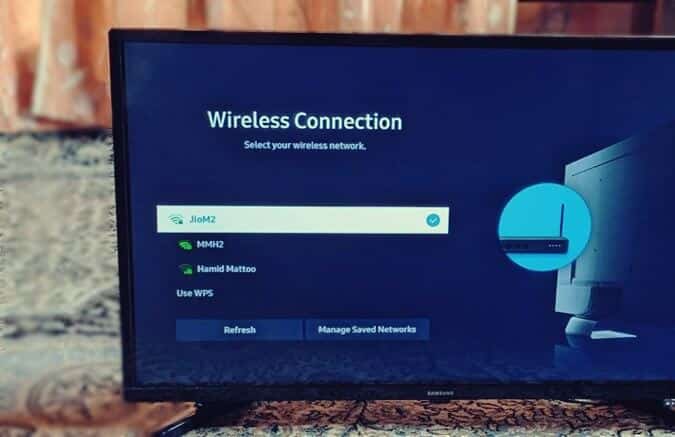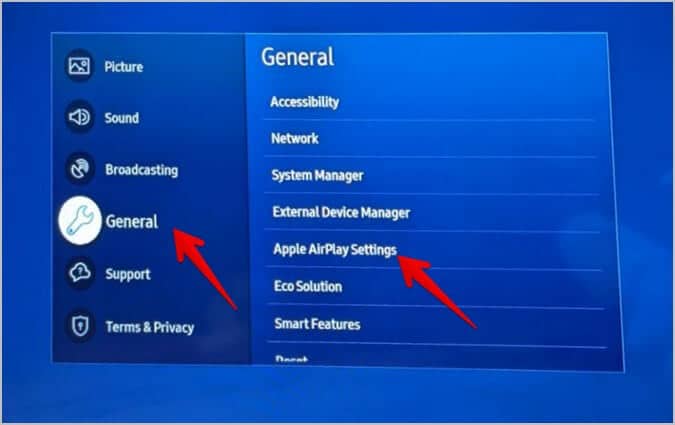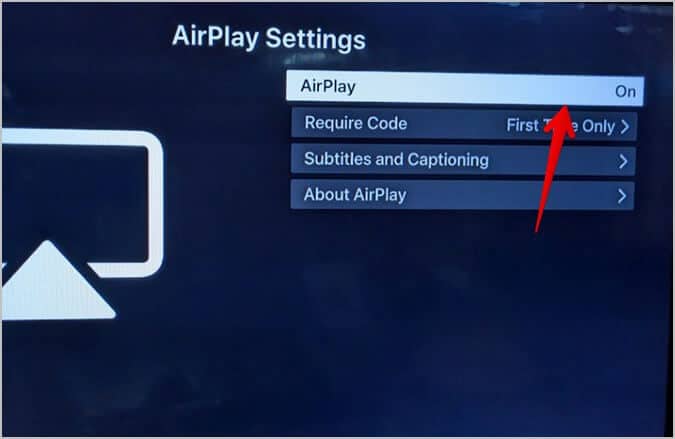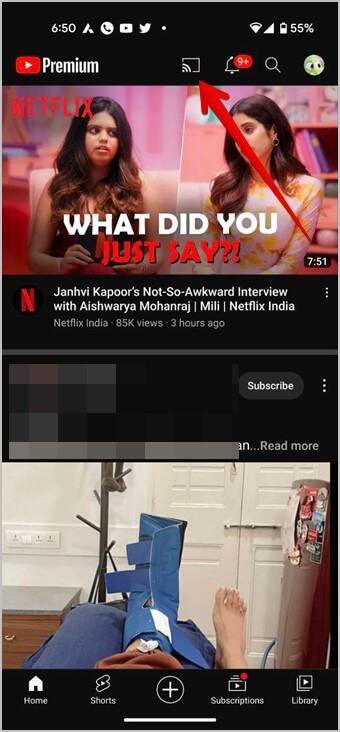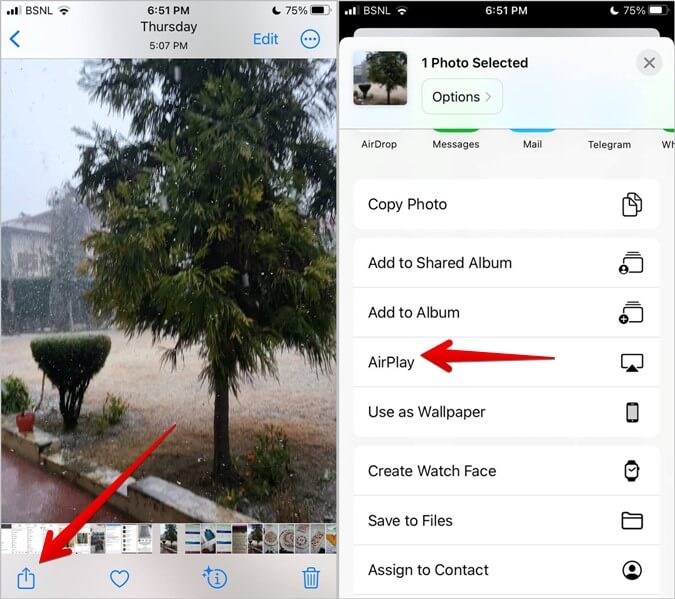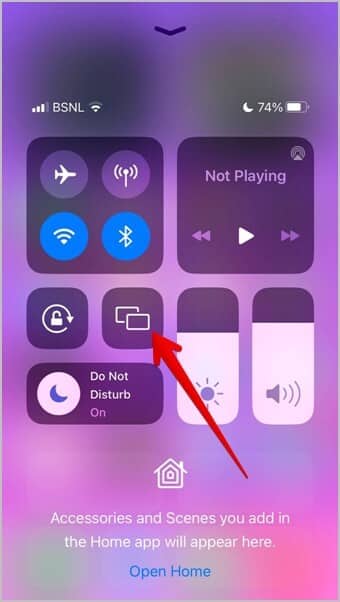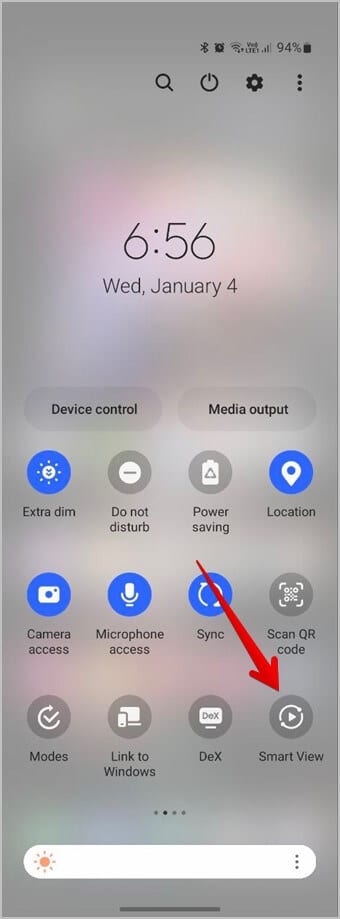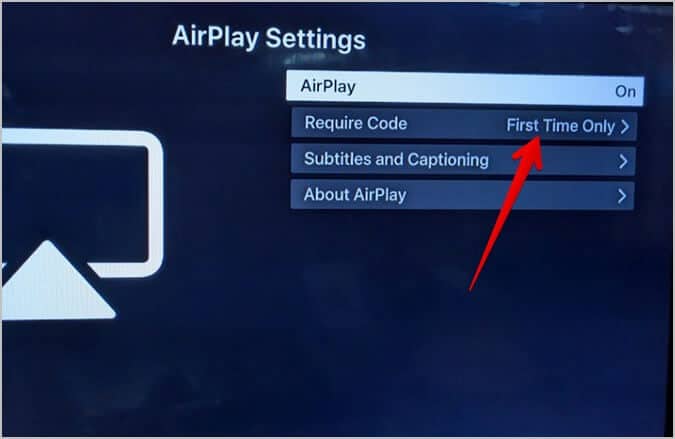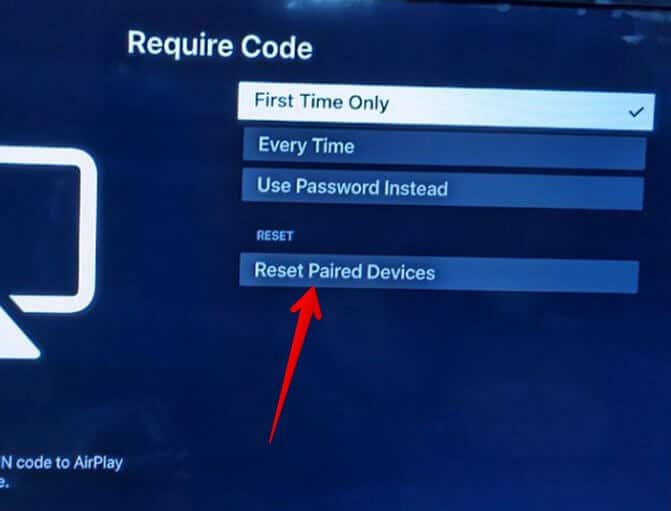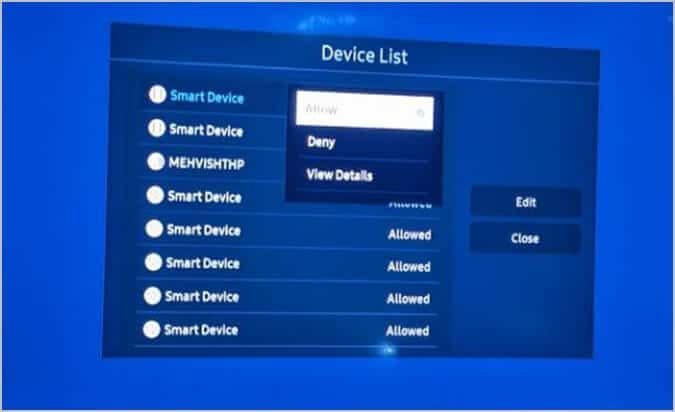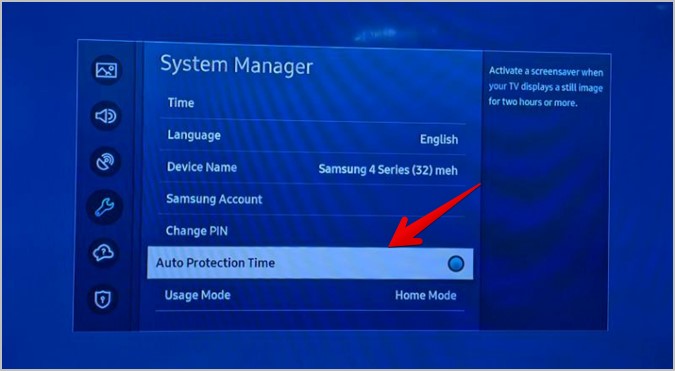15 طريقة لإصلاح عدم عمل عكس الشاشة أو Cast على تلفزيون Samsung
يعد عرض الشاشة والبث تقنيتين مذهلتين تتيحان لك توصيل هاتف Android أو iPhone بتلفزيون Samsung الذكي. لا تحتاج إلى أي معرفة فنية لاستخدام هاتين الخدمتين. ولكن إذا كنت غير قادر على النسخ المتطابق أو الإرسال إلى تلفزيون Samsung ، فقد وصلت إلى المكان الصحيح. في هذا المنشور ، سنخبرك بطرق مختلفة لإصلاح ما إذا كانت مرآة الشاشة أو المصبوب لا يعملان على تلفزيون Samsung.
1. إعادة تشغيل الأجهزة
ابدأ عملية استكشاف الأخطاء وإصلاحها عن طريق إعادة تشغيل الأجهزة المعنية. بمعنى أنه يجب عليك إعادة تشغيل التلفزيون ، والهاتف الذي تحاول الإرسال أو النسخ المتطابق منه ، ومودم Wi-Fi. لإعادة تشغيل التلفزيون ومودم Wi-Fi ، ما عليك سوى فصله لمدة 10 ثوانٍ ثم توصيله مرة أخرى. لإعادة تشغيل هاتفك ، قم بإيقاف تشغيله وتشغيله.
2. أعد تشغيل التلفزيون باستخدام جهاز التحكم عن بعد
النصيحة السحرية التي يبدو أنها تعمل بشكل رائع مع أي مشكلة بما في ذلك مرآة الشاشة أو عدم العمل على تلفزيون سامسونج الذكي هي إعادة تشغيله بالضغط على زر الطاقة الموجود بجهاز التحكم عن بعد الخاص بالتلفزيون حتى يتم إيقاف تشغيل التلفزيون وتشغيله.
3. تحقق من بث خطة التطبيق
لا تسمح بعض التطبيقات القائمة على الاشتراك بمشاهدة المحتوى على التلفزيون في الخطط الأساسية. لذلك إذا كنت تحاول إرسال أو عكس تطبيق مثل Netflix أو Disney + مع خطة أساسية من الهاتف إلى التلفزيون ، فلن يعمل.
نصيحة: تعرف على كيفية إدارة التطبيقات على Samsung TV.
4. استخدم نفس شبكة Wi-Fi
إذا لم يظهر تلفزيون Samsung الذكي الخاص بك في قائمة الأجهزة عند الإرسال أو النسخ المتطابق للشاشة من جهاز Android أو iPhone ، فهناك احتمالية أن يكون التلفزيون والهاتف متصلين بشبكات Wi-Fi مختلفة. بشكل أساسي ، يجب توصيل هاتفك وتلفزيون Samsung بشبكة Wi-Fi نفسها حتى يعمل الإرسال أو مرآة الشاشة.
لذا ، تحقق من شبكة Wi-Fi المتصلة بهاتفك بالانتقال إلى إعدادات Wi-Fi. للتحقق من شبكة Wi-Fi على تلفزيون Samsung ، انتقل إلى الإعدادات> عام> الشبكة> فتح إعدادات الشبكة> لاسلكي. سيكون لشبكة Wi-Fi التي يستخدمها تلفزيون Samsung علامة زرقاء بجانبها.
نصيحة: إذا كنت تواجه أي مشكلات مع Wi-Fi على تلفزيون Samsung ، فتعرف على كيفية إصلاح شبكة Wi-Fi التي لا تعمل على Samsung TV.
5. استخدم Wi-Fi جيجا هرتز 2.4
إذا كان جهاز التوجيه الخاص بك يدعم شبكات Wi-Fi 2.4 و 5 جيجا هرتز ، فيجب أن تحاول توصيل تلفزيون Samsung والهاتف بشبكة 2.4 جيجا هرتز بدلاً من 5 جيجا هرتز. وذلك لأن أجهزة بعض أجهزة تلفزيون Samsung غير متوافقة مع شبكة 5 جيجا هرتز. تعرف على كيفية تغيير شبكة Wi-Fi على تلفزيون Samsung.
6. استخدام التكنولوجيا الصحيحة
عكس الشاشة وCast هما تقنيتان منفصلتان. يجب عليك استخدام الجهاز الصحيح لتوصيل هاتفك بالتلفزيون.
تعرض ميزة انعكاس الشاشة كل ما هو موجود على هاتفك على الشاشة الأكبر ، أي تلفزيون Samsung. يرجى أن تضع في اعتبارك أن عكس الشاشة تعكس كل شيء على هاتفك إلى جهاز التلفزيون. بمعنى ، إذا قمت بالتبديل بين التطبيقات ، أو فتحت مركز الإشعارات ، أو فعلت أي شيء آخر ، فسيظهر كل شيء على الشاشة الأكبر.
من ناحية أخرى ، تتيح لك ميزة Cast عرض الصور ومقاطع الفيديو على التلفزيون دون عكس هاتفك فعليًا. هذا يعني أنه يمكنك تقليل التطبيق الذي يقوم بتشغيل الفيديو / الصورة والقيام بأشياء أخرى على هاتفك بينما يستمر تشغيل الفيديو على التلفزيون. طريقة جيدة للحفاظ على الخصوصية.
الآن بعد أن عرفت الفرق ، يمكنك المضي قدمًا واستخدام التكنولوجيا المناسبة لتوصيل هاتفك بالتلفزيون.
7. إعادة تمكين البث على التلفزيون
لحسن الحظ ، يدعم تلفزيون سامسونج الذكي كلاً من الإرسال والنسخ المتطابق من iPhone باستخدام AirPlay. ولكن إذا لم يكن جهاز iPhone يشاهد المرآة أو الإرسال ، فهناك احتمالية لتعطيل ميزة AirPlay على جهاز التلفزيون.
لتمكين AirPlay على تلفزيون Samsung ، اتبع الخطوات التالية:
1. افتح “الإعدادات” على تلفزيون Samsung الخاص بك.
2. اذهب إلى عام> إعدادات Apple AirPlay.
3. إذا كان AirPlay يقول “إيقاف التشغيل” ، فحدده ويجب تشغيله. الآن ، حاول عكس جهاز iPhone الخاص بك أو Cast .
4. في حالة تشغيل AirPlay بالفعل في الخطوة 3 ، حدده لإيقاف تشغيله. أعد تشغيل التلفزيون ثم قم بتشغيل AirPlay مرة أخرى.
8. استخدم الخطوات الصحيحة للإرسال أو عكس الشاشة
لإرسال مقطع فيديو من هاتف Android أو iPhone ، افتح تطبيقًا مدعومًا مثل YouTube. اضغط على أيقونة Cast في الأعلى وحدد Samsung TV الخاص بك. حدد السماح على التلفزيون الخاص بك أو أدخل الرمز إذا طُلب منك ذلك.
إذا كنت لا ترى زر Cast في أحد التطبيقات على جهاز iPhone الخاص بك ، فاضغط على زر المشاركة وحدد AirPlay متبوعًا بتحديد Samsung TV الخاص بك.
لعرض جهاز iPhone الخاص بك على تلفزيون Samsung ، افتح مركز التحكم واضغط على زر Screen Mirror. حدد تلفزيون Samsung الخاص بك.
لعكس هاتف Android على تلفزيون Samsung ، افتح الإعدادات السريعة وانقر على مرآة الشاشة أو مربع العرض الذكي.
نصيحة: تحقق من طرق أخرى لتوصيل هاتفك بتلفزيون Samsung.
9. منح الإذن لتوصيل التلفزيون والهاتف
عندما تقوم بتوصيل هاتف Android أو iPhone بجهاز تلفزيون باستخدام الخطوات المذكورة أعلاه ، فسيتعين عليك منح الإذن لتوصيل الاثنين. سيظهر الإذن إما كنافذة منبثقة على شاشة التلفزيون حيث تحتاج إلى تحديد سماح أو سيتعين عليك إدخال رمز على هاتفك يتم عرضه على التلفزيون. تأكد من القيام بذلك.
10. إيقاف تشغيل البلوتوث
يقترح العديد من مستخدمي تلفزيون Samsung أن إيقاف تشغيل Bluetooth على هواتفهم أدى إلى إصلاح مشكلة عدم عمل البث أو انعكاس الشاشة. يجب أن تجرب نفس الشيء وتعطيل البلوتوث.
11. تحديث البرنامج
إذا توقف عرض الشاشة أو الإرسال عن العمل على تلفزيون Samsung الخاص بك بعد التحديث ، فقد تكون هناك مشكلة في التحديث نفسه. لذلك ، يجب عليك التحقق من هاتفك أو تلفزيونك وتحديثهما مرة أخرى إلى أحدث إصدار. نأمل أن يحل ذلك المشكلة.
12. إعادة تعيين أجهزة Apple المقترنة
إذا لم يساعد إيقاف تشغيل AirPlay وتشغيله أيضًا ، فيجب إعادة إقران تلفزيون Samsung و iPhone ، إذا لم يكن iPhone يرسل أو ينعكس على Samsung TV.
للقيام بذلك ، انتقل إلى الإعدادات> عام> إعدادات Apple AirPlay> رمز مطلوب.
حدد إعادة تعيين الأجهزة المقترنة. ستظهر شاشة تأكيد. حدد إزالة. ثم أعد توصيل iPhone بالتلفزيون كما هو موضح أعلاه.
13. تمكين الأجهزة من التلفزيون
هناك احتمال ضئيل أنك ربما رفضت عن طريق الخطأ الإذن لتوصيل هاتفك بالتلفزيون.
للتحقق من الأجهزة على التلفزيون وتمكينها ، انتقل إلى الإعدادات> عام> مدير الجهاز الخارجي> مدير اتصال الجهاز> قائمة الأجهزة. حدد الجهاز واختر السماح.
14. إيقاف تشغيل الحماية التلقائية
سيعرض تلفزيون Samsung الخاص بك شاشة توقف إذا كان غير نشط لمدة ساعتين أو أكثر. اقترح العديد من المستخدمين أن هذه الميزة مسؤولة أيضًا عن عدم عمل البث أو انعكاس الشاشة على أجهزة تلفزيون Samsung.
يجب عليك إيقاف تشغيله لمعرفة ما إذا كان يعمل على إصلاح مشكلة عدم عمل انعكاس شاشة تلفزيون Samsung. للقيام بذلك ، انتقل إلى الإعدادات> عام> مدير النظام. حدد وقت الحماية التلقائي لإيقاف تشغيله.
15. جرب هاتف ذكي آخر
أخيرًا ، إذا لم يكن هناك ما يحل المشكلة ، فيجب أن تحاول الإرسال أو النسخ المتطابق من هاتف آخر إلى جهاز التلفزيون. بهذه الطريقة يمكنك تشخيص ما إذا كانت المشكلة متعلقة بالهاتف أو التلفزيون.
نصائح لاستخدام تلفزيون Samsung
بعد إصلاح مشكلة مرآة الشاشة أو عدم عمل Cast على تلفزيون Samsung الخاص بك ، تحقق من أفضل النصائح لاستخدام تلفزيون Samsung الذكي. تحقق أيضًا من أفضل تطبيقات التلفزيون الذكي من Samsung.